
迷你数据恢复大师
v1.0.0.1 官方版- 软件大小:10.58 MB
- 更新日期:2019-11-26 11:34
- 软件语言:简体中文
- 软件类别:数据恢复
- 软件授权:免费版
- 软件官网:待审核
- 适用平台:WinXP, Win7, Win8, Win10, WinAll
- 软件厂商:

软件介绍 人气软件 下载地址
迷你数据恢复大师是一款非常实用且专业的数据恢复工具,此工具的开发目的就是帮助用户恢复一切因为意外丢失的数据文件;该程序支持文件恢复功能,此功能主要针对文件数据恢复而设定,同时它还支持对音视频文件进行恢复,可以把曾经储存在磁盘中的数据进行恢复;不仅如此,它还支持对外接储存盘进行数据扫描恢复,包括用户们经常使用到的一切数据储存设备,例如:U盘、移动硬盘内存卡,SD卡等等;支持恢复的还包括图像文件,即便是储存在照相机中丢失的图像数据都可以通过此工具对其进行恢复;强大又实用,需要的用户可以下载体验
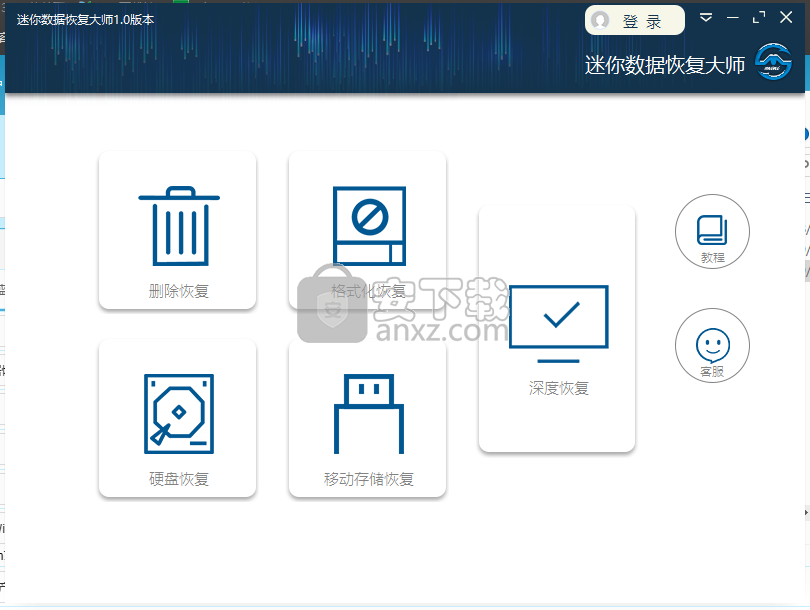
软件功能
1、迷你数据恢复大师提供删除恢复功能,将你删除的数据找到,从而恢复到电脑
2、支持格式化恢复,如果你的设备已经执行格式化就可以选择这个模式
3、支持硬盘恢复,选择这个模式就可以自动查找硬盘删除的数据,可以扫描外部连接的移动硬盘
4、支持移动存储恢复,这个模式可以查找连接到电脑的手机、U盘
5、支持深度恢复,部分文件可能需要深度恢复才能查找,如果其他模式找不到数据就选择深度恢复
6、迷你数据恢复大师可以让用户选择自定义的硬盘扫描,也可以对桌面扫描
7、点击硬盘恢复就可以进入分区选择界面,可以选择硬盘分区,可以选择常用位置
软件特色
可以恢复以下情况丢失的数据信息
意外删除,因操作失误直接删除文件, 清除回收站记录,无任何备份文件
格式化,将硬盘格式化,从而丢失文件
意外情况,意外断电情况,计算机导致数据丢失情况,在u盘工作时,直接拔出u盘等情况
不当操作,在存储器工作时,人为停止工作出现分区错误
可以对指定的位置选择,在硬盘恢复模式中可以添加删除文件的一个路径到软件扫描
支持自动检测移动设备,如果你的手机已经连接到电脑就可以检测到
安装步骤
1、需要的用户可以点击本网站提供的下载路径下载得到对应的程序安装包
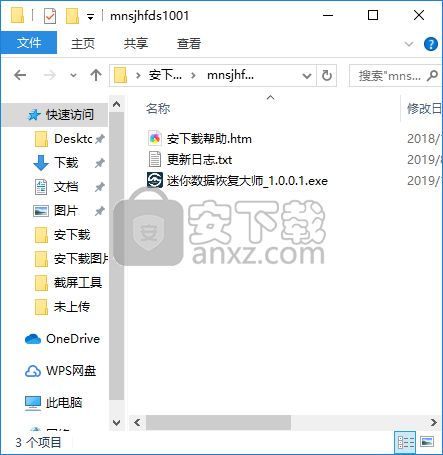
2、通过解压功能将压缩包打开,找到主程序,双击主程序即可进行安装,点击下一步按钮
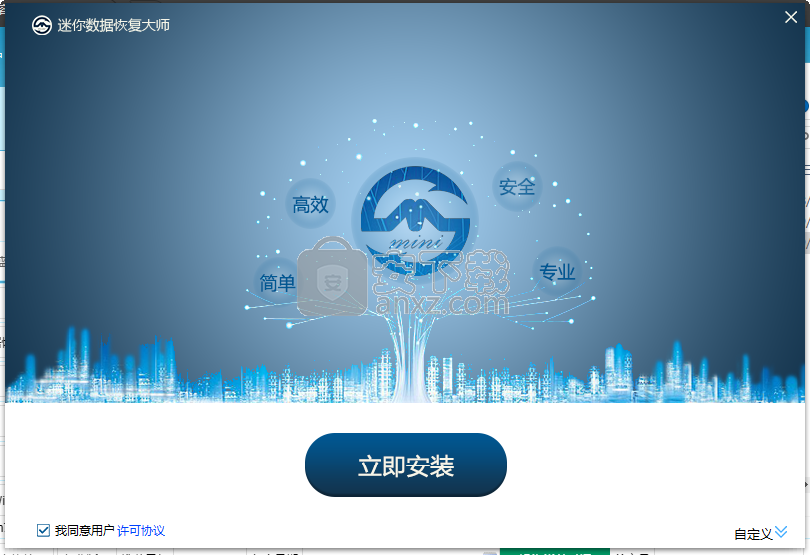
3、需要完全同意上述协议的所有条款,才能继续安装应用程序,如果没有异议,请点击同意按钮
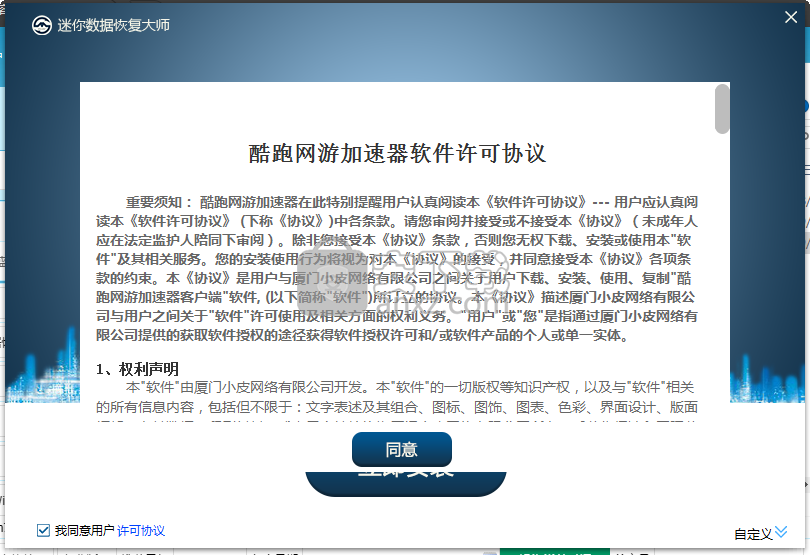
4、用户可以根据自己的需要点击浏览按钮将应用程序的安装路径进行更改
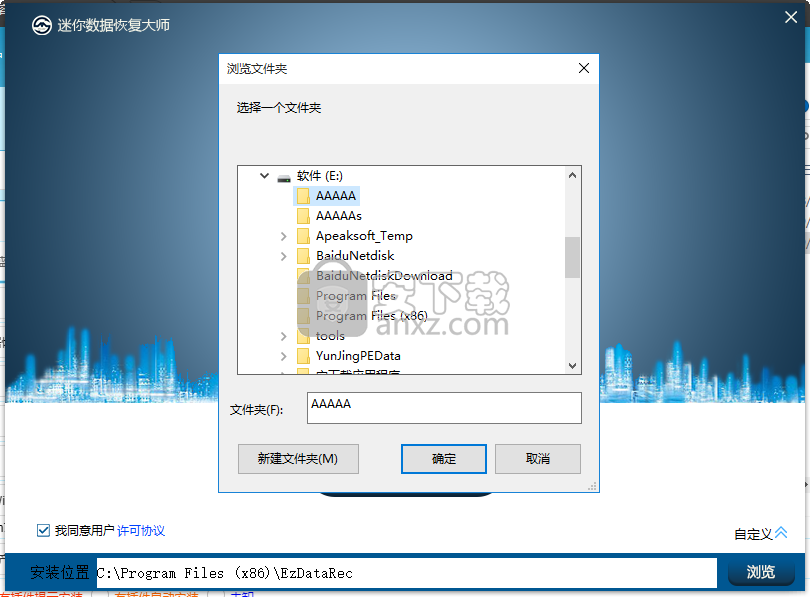
5、现在准备安装主程序,点击安装按钮开始安装或点击上一步按钮重新输入安装信息
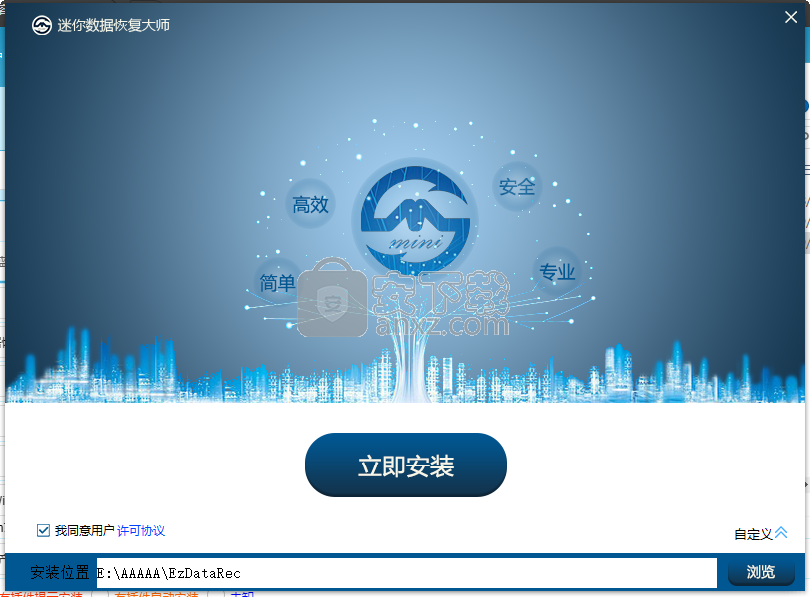
6、等待应用程序安装进度条加载完成即可,需要等待一小会儿
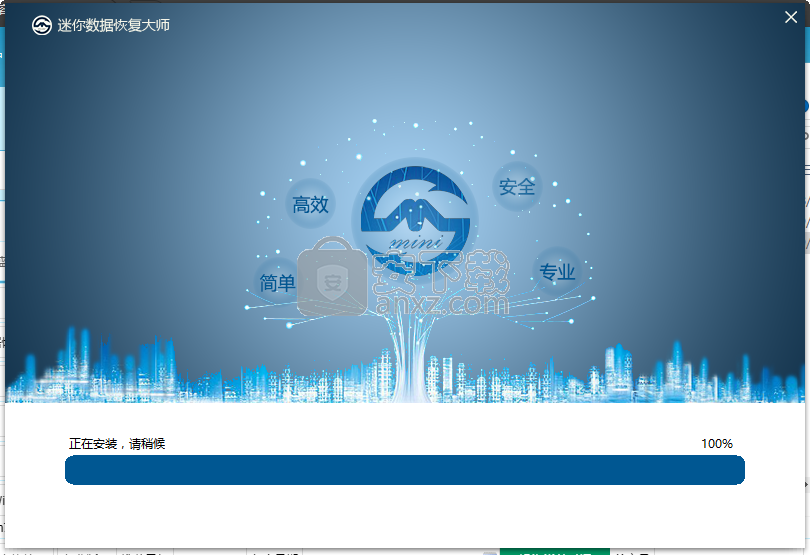
7、根据提示点击安装,弹出程序安装完成界面,点击完成按钮即可
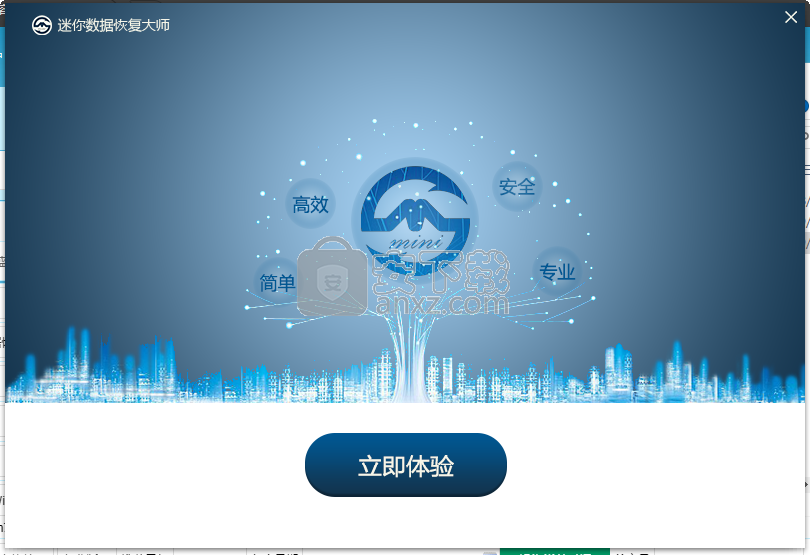
使用方法
1、程序安装完成后,可以直接双击应用程序快捷启动键将程序打开,弹出对应的用户界面
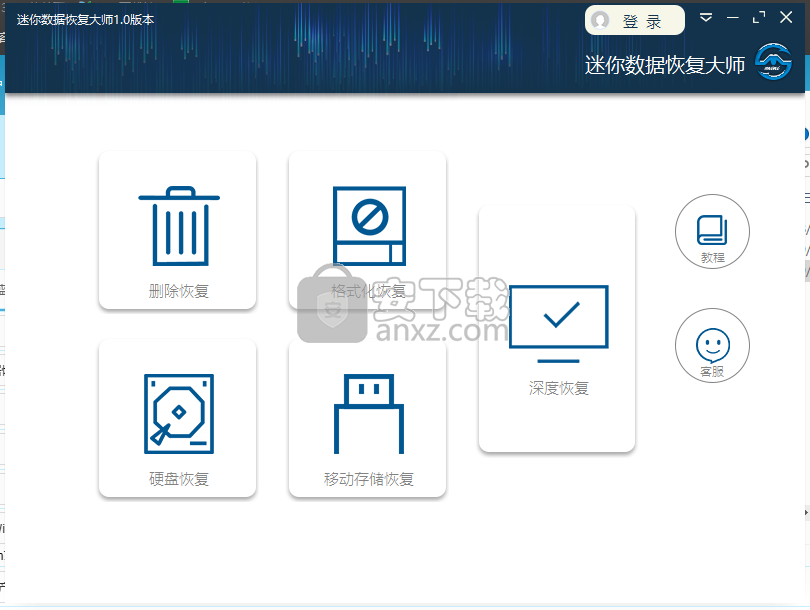
2、用户可以选择您需要的恢复方式,例如点击删除恢复,您也可以点击其它的,在此以此为例
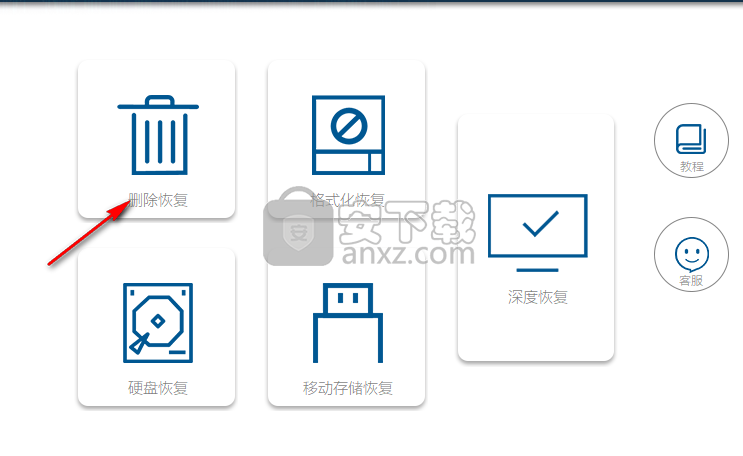
3、点击后,用户就可以选择您需要恢复的数据类型,可以同时全部恢复,类型越多,相对扫描时间要长一点
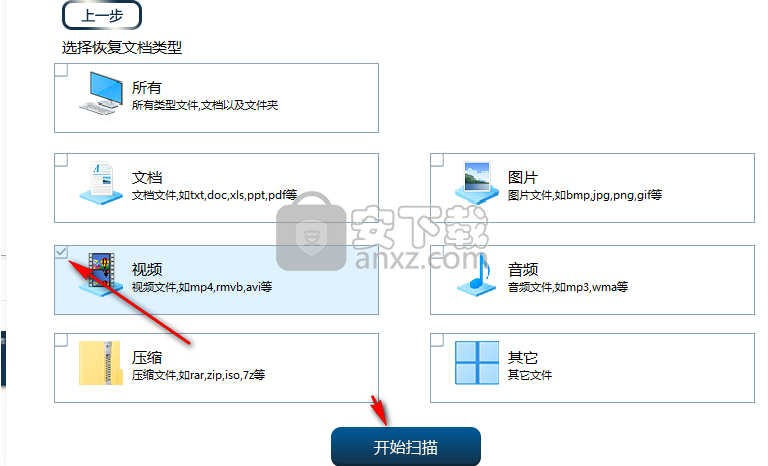
4、选择后,可以点击开始扫描按钮,然后系统就会将删除的数据扫描出来,勾选需要恢复的数据,点击恢复
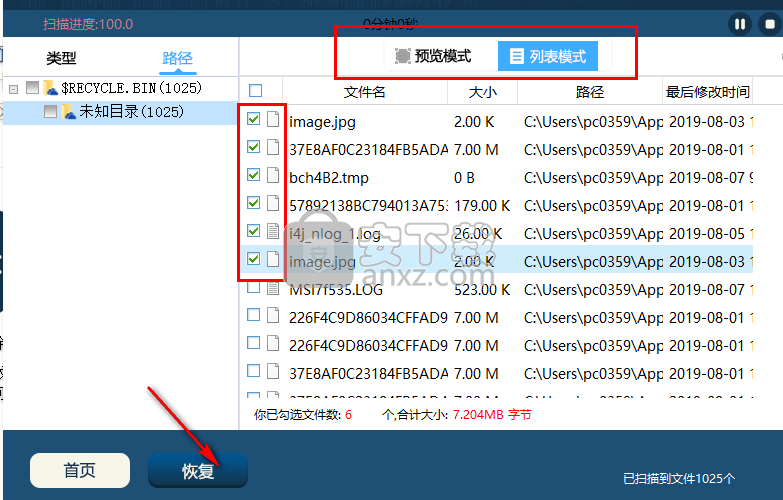
5、此时如果弹出需要登录,您就根据提示登录即可,输入账号以及密码,没有的可以注册
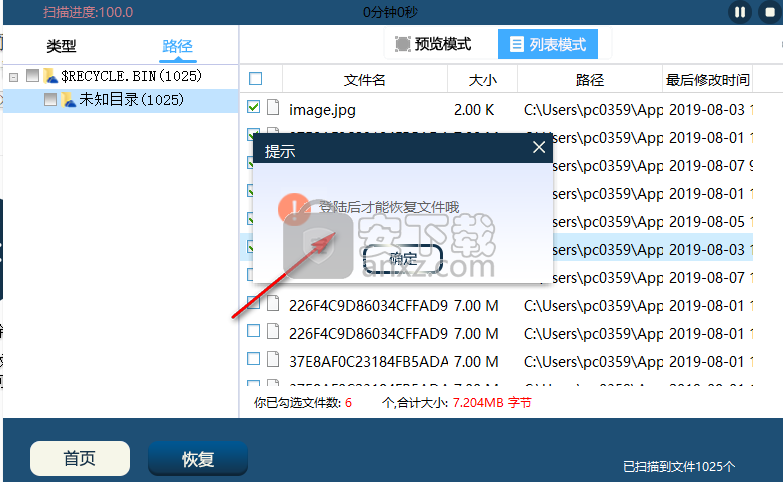
6、请选择文件恢复后保存的目录,请勿将文件恢复到您需要恢复的分区以免造成二次破坏!
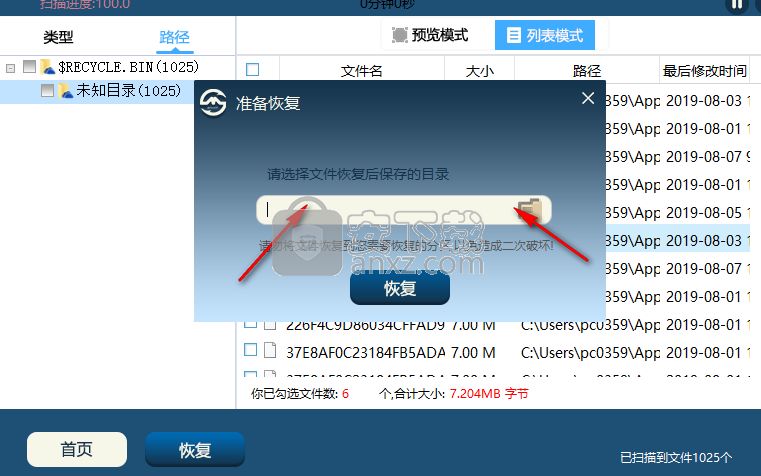
7、弹出文件路径选择界面,用户可以创建一个新的文件夹,也可以直接选择
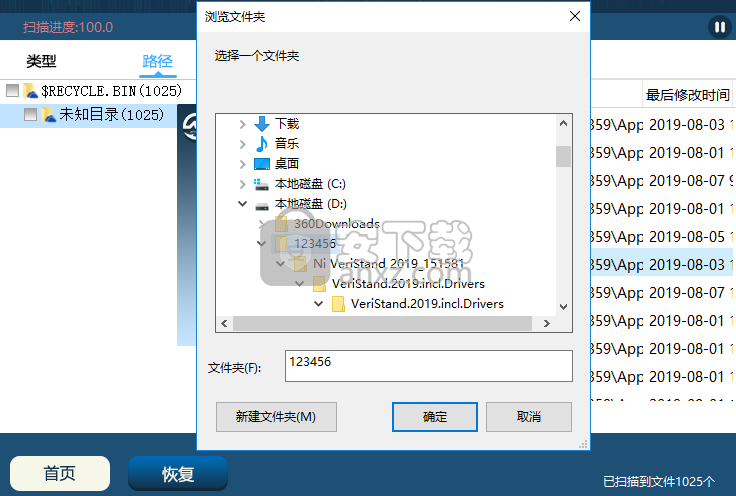
8、到此,用户就可以看到,数据已经恢复完成,此时打开文件夹就可以进行浏览
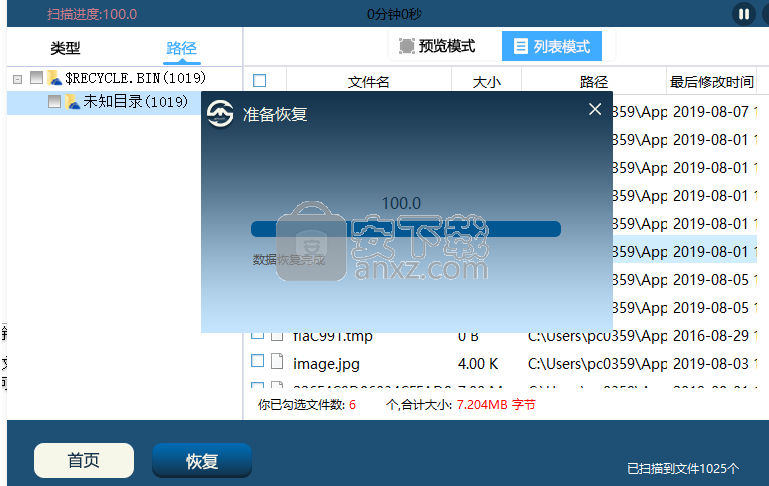
人气软件
-

EasyRecovery12(数据恢复软件) 24.4 MB
/简体中文 -

ghost32 1.51 MB
/简体中文 -

Advanced EFS Data Recovery Pro(EFS文件恢复工具) 9.53 MB
/简体中文 -

Acer eRecovery Management(Acer电子恢复管理工具) 19.85 MB
/英文 -

Stellar Data Recovery 9(数据恢复软件) 113 MB
/简体中文 -

iMyFone Fixppo(多功能ios系统修复工具) 32.85 MB
/英文 -

Recover My Files 4.9.4.1324 汉化版 10.00 MB
/简体中文 -

Advanced Photoshop Repair(修复PS图工具)v1.1 0.59 MB
/英文 -

Amazing Samsung Data Recovery(三星数据恢复软件) 11.9 MB
/简体中文 -

ReiBoot(iOS系统修复软件) 14.1 MB
/简体中文


 嗨格式数据恢复大师 v2.9.1491.4
嗨格式数据恢复大师 v2.9.1491.4  VIDEORECOVERY 2019(数据恢复软件) V5.1.9.4 免费版
VIDEORECOVERY 2019(数据恢复软件) V5.1.9.4 免费版  ObjectRescue Pro(高级数据恢复软件) v6.11 汉化
ObjectRescue Pro(高级数据恢复软件) v6.11 汉化  MediaRecovery Professional Edition(电脑数据恢复软件) v14.1.131
MediaRecovery Professional Edition(电脑数据恢复软件) v14.1.131  Remo Recover Pro(专业数据恢复软件) v5.0.0.40
Remo Recover Pro(专业数据恢复软件) v5.0.0.40  3-Heights PDF Desktop Repair Tool(PDF修复工具) v6.7 (含破解教程)
3-Heights PDF Desktop Repair Tool(PDF修复工具) v6.7 (含破解教程) 
















